Kaksi parasta tapaa leikata TikTok-videoita haluamallasi tavalla
TikTok on video-sovellus, joka tunnetaan lyhyestä videosisällöstä nopeaa katselukokemusta varten. Tästä syystä sisällöntuottajat voivat jakaa vain rajoitetun pituisia videoita. Tällaisessa tilanteessa sinun tulee leikata videota ennen sen lähettämistä, jos ylität suositellun pituuden. Onneksi TikTokissa on sisäänrakennettu trimmeri, jonka avulla voit leikata tallentamiasi tai lataamiasi videoita.
Tämä viesti esittelee erilaisia tapoja leikata tai leikkaa videoita TikTokin avulla ja muut sovellukset. Se jakaa vaiheittaiset ohjeet upeiden videoiden luomiseksi ilman vaivaa. Kun olet lukenut tämän viestin, voit leikata tai leikata videoita kuin ammattilainen.
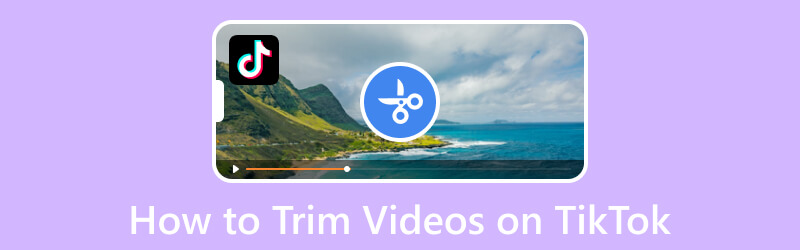
SIVUN SISÄLTÖ
Osa 1. Videoiden leikkaaminen tietokoneella TikTokille
Jos haluat leikata videoita mieluummin Mac- tai Windows-työpöydällä, voit luottaa siihen Vidmore Video Converter. Ohjelman käyttäjäystävällinen käyttöliittymä helpottaa navigointia ensikertalaisille ja ammattilaisille. Tämä ohjelma sisältää useita työkalupakkeja, jotka ovat hyödyllisiä edistyneeseen videoeditointiin. Yksi käytettävissä olevista työkaluista on Video Trimmer, jolla voit leikata tai leikata videoita täydelliseen pituuteen. Sen avulla voit leikata suoraan aikajanalta liukusäätimien avulla ja asettaa tietyn ajan käyttämällä kahta vaihtoehtoa. Tämän lisäksi voit käyttää videon häivytystehostetta aloituskuvana tai siirtymänä. Tämä ohjelma on huippuluokan helppokäyttöisyyden ja videosi parantamisen kannalta.
- Sisäänrakennettu videotrimmeri, joka pystyy lyhentämään videon pituutta.
- Tarjoa MV-valmistusta, videokollaasien luomista ja muita toimintoja.
- Sisältää lukuisia työkaluja ja tehosteita videoiden muokkaamiseen.
- Tukee useita suosittuja mediatiedostomuotoja.

Alla on opas videoiden leikkaamiseen työpöydällä TikTokille Vidmore Video Converterin avulla:
Vaihe 1. Lataa ja asenna Vidmore Video Converter
Lataa ohjelma viralliselta verkkosivustolta. Asenna sen jälkeen se ja seuraa ohjelman asetuksia työpöytälaitteellasi.
Vaihe 2. Valitse Video Trimmer
Kun olet avannut ohjelman, siirry Toolbox-välilehteen ja etsi Videoleikkurija napsauta sitä. Se on ensisijainen työkalu videoiden leikkaamiseen tai leikkaamiseen haluamasi pituuden mukaan.
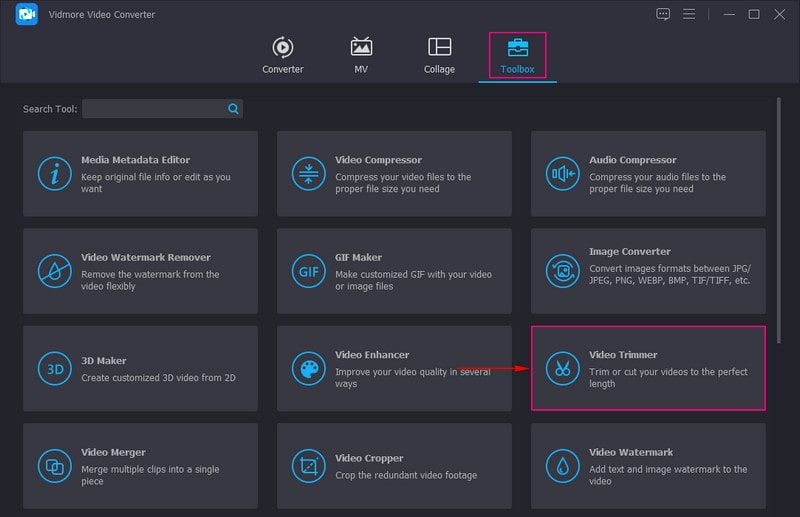
Vaihe 3. Lisää video Video Trimmeriin
Lyö (+) kirjaudu näytölle avataksesi tietokoneen kansion ja valitse sitten video, jonka kestoa haluat leikata.
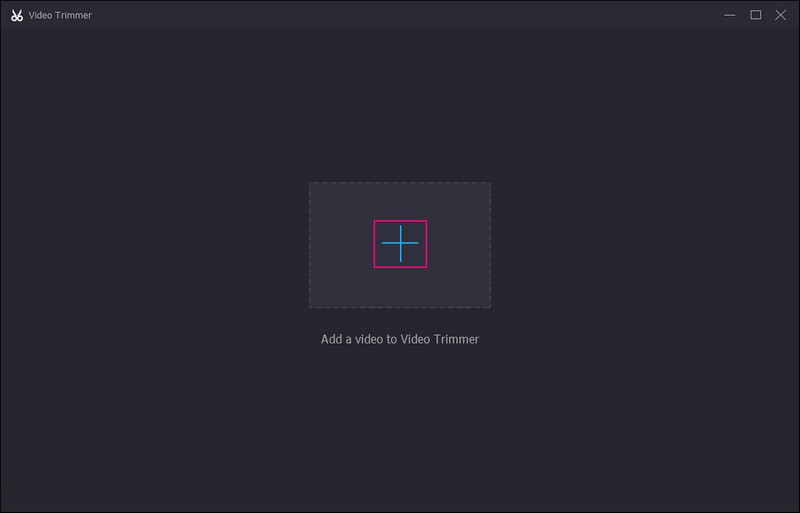
Vaihe 4. Leikkaa videon pituus
Sinut ohjataan pääleikkausosioon, jossa videosi toistetaan esikatselunäytössä. Suuntaa kohteeseen Aikajana esikatselunäytön alapuolella ja vedä liukusäätimet videon tarvittaviin osiin. Korostetut osat jäävät videoon, kun taas korostamattomat osat jätetään pois videosta.
Tämän lisäksi voit syöttää tietyn ajan Aseta aloitus ja Aseta lopetusasetukset. Laita myös valintamerkki kohtaan Häivy sisään ja Kadota näkyvistä jos haluat lisätä häivytystehosteen videoosi.
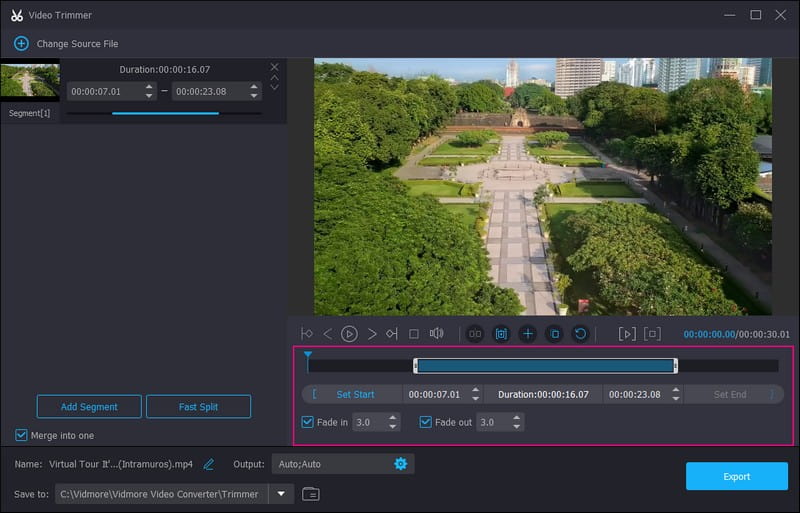
Vaihe 5. Vie leikattu video
Kun olet tyytyväinen videosi pituuteen, napauta Viedä -painiketta ja videosi tallennetaan tietokoneesi kansioon. Sen jälkeen voit lähettää leikatun videosi TikTok-sovellukseen.
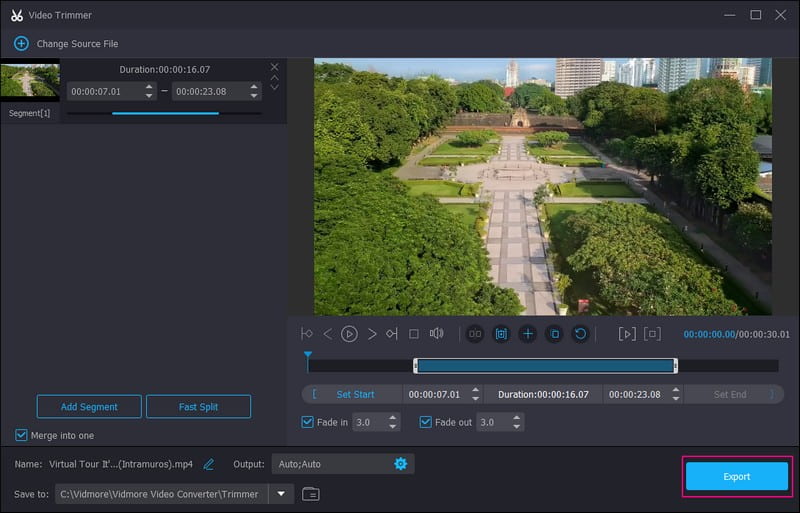
Osa 2. Videoiden leikkaaminen Android-puhelimella TikTokille
Jos haluat leikata videosi pituutta mobiilisovelluksella, voit luottaa Vid.Funiin. Siinä on sisäänrakennetut muokkausvaihtoehdot, mukaan lukien leikkausvaihtoehto, jonka avulla käyttäjät voivat lyhentää videon pituutta. Siinä on suoraviivainen trimmausprosessi, jossa sinun tarvitsee vain vetää liukusäätimiä olennaisista osista. Sen jälkeen sovellus leikkaa videon puolestasi. Sen lisäksi se tukee useita videomuotoja, mukaan lukien TikTokin tukemat tiedostomuodot, jotka ovat MP4 ja MOV.
Alla on vaiheet TikTok-videoiden leikkaamiseen Vid.Funilla:
Vaihe 1. Lataa ja asenna sovellus Android-puhelimellasi. Tämän jälkeen jatka sovelluksen avaamista.
Vaihe 2. Klikkaa Leikata vaihtoehto käyttöliittymästä. Valitse seuraavaksi video, jonka pituutta haluat lyhentää.
Vaihe 3. Vedä vasen tai oikea liukusäädin osista, jotka haluat säilyttää videossa.
Vaihe 4. Kun olet valmis, napsauta Viedä -painiketta tallentaaksesi videosi leikatun version, jonka lähetät alustalle.
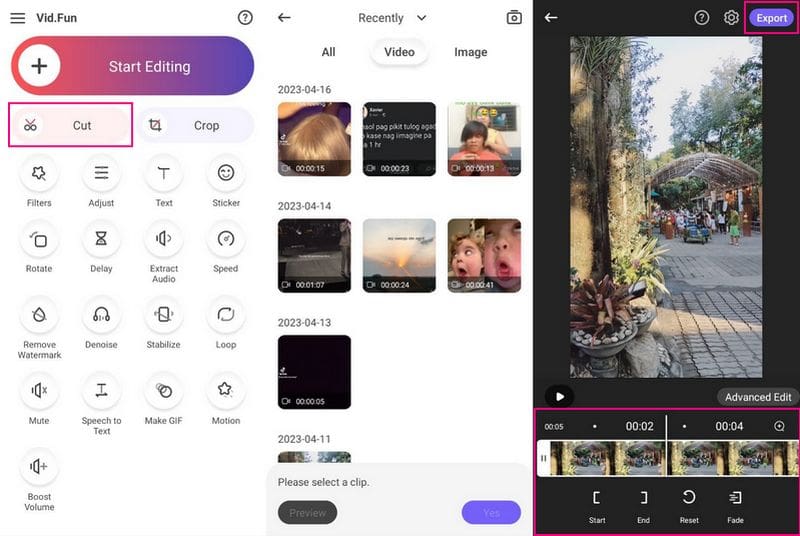
Osa 3. Videoiden leikkaaminen TikTokin avulla
Tässä osassa esitetään yksityiskohtia videoiden leikkaamisesta TikTokissa tallennetuista ja ladatuista videoista. Sen avulla ymmärtäisit leikkausprosessin näiden kahden kanssa. Jatka ilman pitkiä puheita seuraaviin tietoihin.
1. Tallennetun videon leikkaaminen TikTokissa
Vaihe 1. Käynnistä TikTok-sovellus mobiililaitteellasi. Kun olet avannut, napauta (+) -merkki syötteesi alareunassa.
Vaihe 2. Sinut ohjataan nyt tallennusosioon, jossa näet muokkausvaihtoehdot oikealla puolella. Pidä Ennätys -painiketta tallentaaksesi videosisällön, jonka haluat jakaa kohdekatsojiesi kanssa. Napsauta sen jälkeen Valintamerkki -kuvaketta siirtyäksesi seuraavalle sivulle.
Vaihe 3. Olet taas takaisin tallennusosiossa. Napsauta nyt Säädä leikkeet -vaihtoehto oikean reunan muokkausvaihtoehdoista. Säädä sitten sisältöä alareunassa olevien punaisten liukusäätimien avulla. Korostetut osat säilyvät, kun taas korostamattomat osat jätetään pois.
Vaihe 4. Kun olet tyytyväinen videon pituuteen, paina Tallentaa -painiketta näytön oikeassa yläkulmassa.
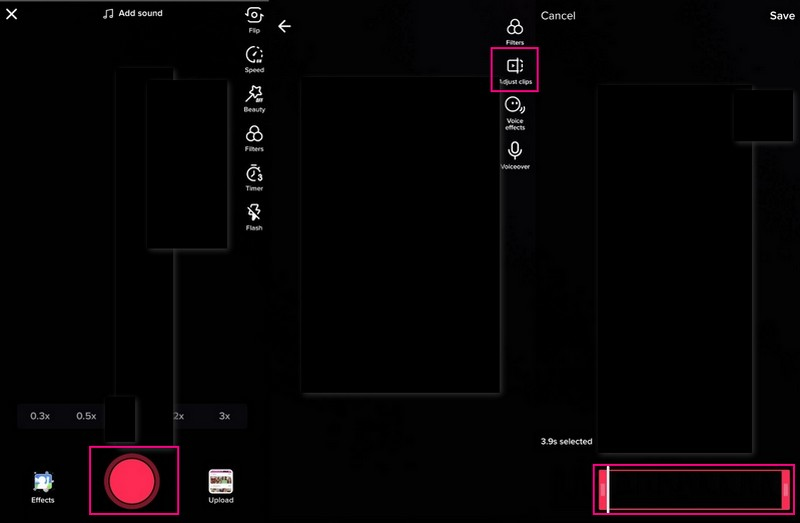
2. Kuinka leikata ladattu video TikTokissa
Vaihe 1. Avaa TikTok-sovellus älypuhelimellasi. Paina (+) -kuvaketta näytön alareunassa avattaessa.
Vaihe 2. Sinut ohjataan tallennusosaan ja siirryt kohtaan Lähetä -painiketta avataksesi puhelimen mediagallerian. Valitse videoleike, jonka haluat ladata alustalle. Kun olet valmis, paina Seuraava -painiketta siirtyäksesi seuraavalle sivulle.
Vaihe 3. Leikkaa videoleike vetämällä punaisia liukusäätimiä vasemmalta oikealle näytön alareunassa. Tämän jälkeen korostamattomat osat leikataan pois ja korostetut osat jätetään videoon.
Vaihe 4. Kun olet tyytyväinen videon pituuteen, napauta Seuraava -painiketta näytön oikeassa yläkulmassa. Sen jälkeen voit lisätä tekstiä, musiikkia, tehosteita ja muuta parantaaksesi videoesitystä.
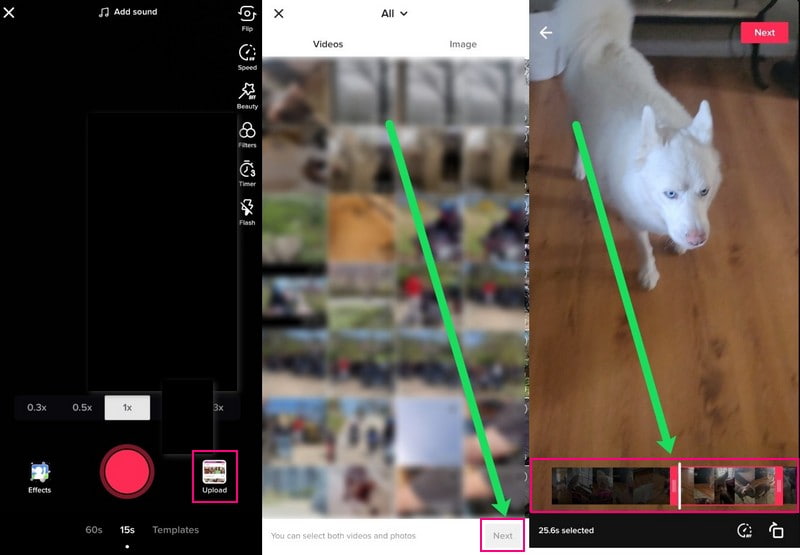
Osa 4. Usein kysyttyä TikTokin leikkausominaisuudesta
Miksi videoita pitää leikata?
Leikkaaminen on välttämätöntä, jotta videosi käynnistyy nopeasti. Sen avulla säilytät yleisön huomion. Videosi viiden ensimmäisen keston aikana houkuttelet katsojiasi pysymään mukana kaikessa esittelyssäsi.
Toimivatko lyhyet videot paremmin TikTokissa?
TikTok tunnetaan lyhytmuotoisesta videosisällöstä, mikä tekee siitä miellyttävämmän muiden sosiaalisen median alustojen joukossa. Konsensuksen perusteella lyhyemmät videot toimivat paremmin, ja monet alustan käyttäjät katsovat niitä yleisesti. On suositeltavaa pitää kiinni lyhyemmissä videoissa alustalla.
Miksi en voi käyttää TikTokin trimmausominaisuutta?
Et voi leikata videotasi TikTokissa, koska alusta ei halua sinun lyhentävän videoitasi entisestään. Videon vakiopituus on noin 15 sekuntia, joten käyttäjät eivät kyllästy eivätkä lopeta katsomista. Jos muokkaat videota etkä löydä Säädä leikkeitä -vaihtoehtoa, se johtuu siitä, että videosi on liian lyhyt leikattavaksi.
Johtopäätös
Olet oppinut kuinka leikata videoita TikTokissa täyttää videon pituusvaatimuksen TikTokiin lataamiselle. Kestorajoituksen vuoksi voit käyttää alustan sisäänrakennettua trimmeriä videon lyhentämiseen. Voit myös käyttää ammattimaista videoeditoria - Vidmore Video Converteria leikkaamaan videosi haluamaasi pituuteen. Sen lisäksi siinä on monia lisäominaisuuksia, jotka ovat hyödyllisiä edistyneeseen videoeditointiin. Sen avulla voit ladata TikTokiin videon, joka on upea ja houkutteleva.



